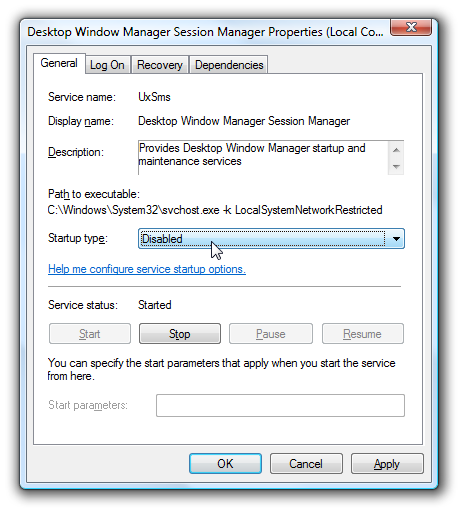dwm.exe是什么? 它为何运行?
你几乎毫不犹豫的来阅读这篇文章是因为你也觉得奇怪, 为什么这个 dwm.exe 进程占用的内存总是比你想象中的多得多, 你也好奇究竟它是什么, 幸运的是我们有答案告诉你.
那么它是什么?
Desktop Window Manager (dwm.exe) 是窗口管理器的组成部分, 是它给了你Vista系统(同 Windows7)非常棒效果: 设置窗体的透明度, 动态的任务栏预览, 甚至是3D任务切换.
操作系统在内存的某个地方记录了刚刚窗口的样子, 系统在将它显示到屏幕之前创建了一个"复合"了所有当前屏幕窗口的视图. 因为系统一直跟踪每个窗口的上下文, 所以 dwm.exe 能在窗口按层次排布的时候添加一些效果, 比如我们常用的透明度, 还有动态的缩略图预览功能.
使用这个功能的好处是系统能够利用显卡的硬件加速功能来为窗口的最小化和恢复创建非常平滑的动画, 还有透明的效果.
内存的使用情况如何?
如果你打开你的任务管理器, 你可以看到 dwm.exe 进程就在列表中, 在我的测试中通常都在暂用内存30-50MB的某个地方:
因为每个窗口都需要在内存中有一个缓冲区来存储窗口的上下文, 所以这个 dwm.exe 进程所占的内存大小是由你打开窗口的个数控制的. 如果你打开了大量的窗口, dwm.exe 则会占用更多的内存. 在大多数情况下, 相比占用相对较少的内存, 使用复合窗口管理器是值得的.
切换到基本主题能将它关掉吗?
答案是不能, 仅仅切换到基本主题(Basic Theme)并不能关掉 dwm.exe, 但这样能减少很多的内存使用.
那么怎么关掉 dwm.exe 呢?
除非你在玩全屏运行的游戏, 否则我不建议你把它关掉的, 而且这样做也不见得能提高多少速度. 关掉 dwm.exe 的唯一方法是停止这个服务运行. 在控制面板或者开始菜单中打开"服务", 然后找到列表里的 "Desktop Window Manager Session Manager", 然后点击"停止"按钮, 注意在点了"停止"按钮后你会切换到系统的基本主题(Basic Theme) .
如果要永久禁用它, 就双击它然后在"启动类型"的下拉框中选择"禁用":
如果你想使用命令行的方式, 那么你可以以管理员模式运行控制台然后使用下面的命令:
Stop Service net stop uxsms
Start Service net start uxsms
Disable Service sc config uxsms start= disabled
Enable Service sc config uxsms start= auto
到此你应该知道这个进程是什么了吧...你还想着把它关掉吗?